Změna profilové fotografie
1. Synchronizace fotografie z InSIS [menu]
Každý uživatel s identifikační kartou má svoji fotografii v InSIS. Fotografie se implicitně nezveřejňují do Office 365, uživatel si zveřejnění musí sám nastavit.
Po Přihlášení do Osobní administrativy si vyberte v rubrice Přizpůsobení informačního systému volbu Uživatelská nastavení.
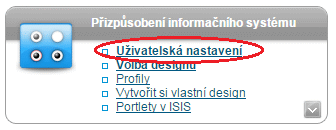 Pokud potvrdíte volbu Ano v rubrice Souhlas s přenosem do Office 365, bude Vaše fotografie nastavena jako profilová Office 365.
Pokud potvrdíte volbu Ano v rubrice Souhlas s přenosem do Office 365, bude Vaše fotografie nastavena jako profilová Office 365.
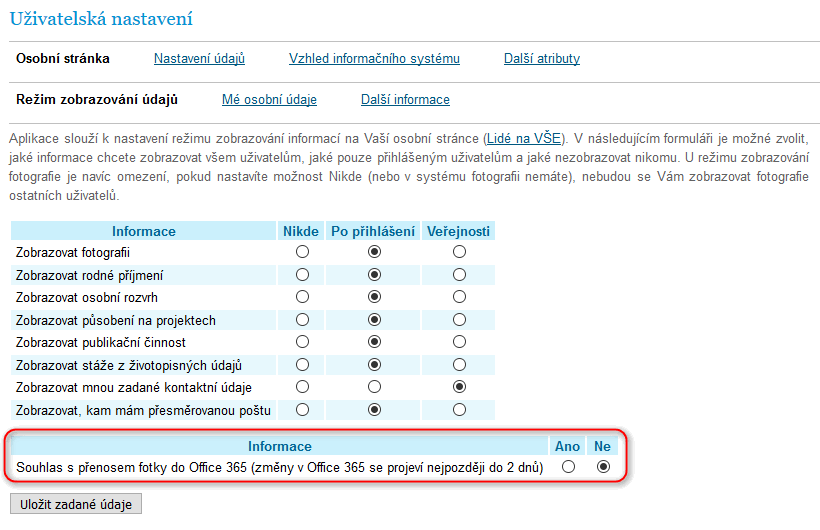
2. Nastavení/změna fotografie v Office 365 [menu]
Můžete použít jakoukoliv fotografii, Office 365 nemá omezení na velikost fotky. V případě potřeby fotografii upraví (zmenší/zvětší, změní rozlišení). Optimální je mít fotku o rozměrech 648×648, 24bitů barevná hloubka, formát JPEG a velikost do 250KB.
Po přihlášení do Office 365 klikněte na poslední ikonu na horní navigační liště (pokud jste nenastavili fotku, tak obsahuje počáteční písmena Vašeho jména). A poté klikněte na fotku/ikonu. Nyní se Vám otevře další okno, ve kterém nahrajete soubor s Vaší fotografií.
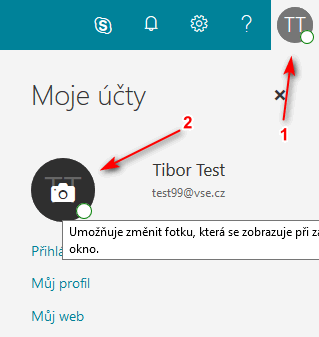
3. Odstranění profilové fotografie [menu]
Našel jsem několik návodů na odstranění profilové fotografie (např. How do I remove a picture from my Office 365 profile?), ale v červenci 2018 mi žádný nefungoval. Pokud chcete fotografii odstranit, tak pošlete žádost správcům Office 365 na adresu sls@vse.cz, kteří ji poté odstraní pomocí Remove-UserPhoto.